امضای الکترونیکی (electronic signature) که با نام e-signature نیز شناخته می شود، نسخه دیجیتالی از امضایی است که همه ما با یک خودکار بر روی کاغذ رسم می کنیم. اما در به طور دقیق تر، این امضا چیست؟ چگونه می توانیم بک امضای الکترونیک داشته باشیم؟ و امضای الکترونیکی چه کاربردی دارد؟
امضای الکترونیک، تصویری ساده از امضای شما است، که می توانید برای درج امضا در Word و یا PDF بدون نیاز به پرینت گرفتن و اسکن کردن، از آن استفاده کنید. اما باید به خاطر داشته باشید که امضای الکترونیکی با امضای دیجیتال متفاوت است، و نباید این دو را با یک دیگر اشتباه گرفته و یا آن ها را به جای بک دیگر به کار ببرید. در انتهای این مقاله به بیان تفاوت میان امضای الکترونیک و امضای دیجیتالی نیز می پردازیم.
معیار قانونی بودن امضای الکترونیکی
در ایالات متحده آمریکا، اگر یک امضای الکترونیکی از چهار معیار زیر برخوردار باشد، همان تعهد قانونی امضای دست نویس را ایجاد می کند:
- قصد و نیت امضا – امضا کننده قصد داشته باشد از طریق این امضا هویت خودش را تایید کند.
- موافقت با انجام کسب و کار به صورت الکترونیکی – امضا کننده با انجام کسب و کار به صورت الکترونیکی موافقت کرده باشد.
- سازگاری امضا با فرآیند ضبط شده و تایید شده – سیستمی که می خواهد امضای الکترونیک را دریافت کند، باید قادر به شناسایی و تایید فرآیند ایجاد شدن امضا باشد.
- حفظ و نگهداری از سوابق امضا – امضای الکترونیک باید برای مدت زمانی معین نگه داری و حفظ شود، تا اگر هر یک از طرفین خواست، بتواند به آن مراجعه کند.
در کشور ما برای این که چنین امضایی در مقام دعوا یا دفاع قابل استفاده باشد ضروری است که برخی از ویژگی های مهم امضای دستی، یعنی تک (منحصر به فرد) بودن، تعیین هویت، تحت کنترل داشتن و امکان ممیزی را حائز باشد. بدین منظور هر روزه بر کیفیت استانداردهای فنی که چنین خصوصیاتی را تضمین کنند، افزوده می شود.
نحوه امضا کردن در Word
از آن جا که بسیاری از اسناد در فرمت مایکروسافت ورد هستند، لازم است با درج امضا در Word آشنا شوید. در صورتی که در فایل Word شما یک محل امضا وجود دارد، کار شما برای درج امضا الکترونیکی آسان است. بر روی محل امضا دوبار کلیک کنید تا Dialog Box ظاهر شود. اگر از تبلت یا صفحه لمسی و یا قلم استفاده می کنید می توانید در داخل دیالوگ باکس امضا بزنید. در غیر این صورت می توانید تصویری از امضای خود را در داخل Dialog Box قرار دهید. کافی است بر روی Select Image کلیک کنید، تصویر امضا را انتخاب کرده و دکمه Select را فشار دهید.
در صورتی که محل امضا در فایل وجود ندارد، به روش زیر یک محل امضا در فایل ایجاد کنید.
ابتدا از منوی بالا، Insert را انتخاب نمایید. سپس در سمت راست صفحه، بر روی Signature Line کلیک کنید. پنجره باز شده، حاوی چهار قسمت است.
- در قسمت Suggested Signer نام شخص امضا کننده متن را وارد کنید.
- در قسمت Suggested Signer’s Title لقب شخص امضا کننده را وارد کنید.
- در قسمت Suggested signer’s e-mail address ایمیل شخص امضا کننده را وارد کنید.
- در قسمت Instructions to signer متن یا پیامی را برای شخص امضا کننده تایپ کنید.
در نهایت دکمه OK را بزنید. فایل خود را حتما ذخیره کنید. قبل از ذخیره کردن فایل، امکان امضای آن وجود ندارد. اکنون می توانید فایل را باز کنید و به نحوی که در بالا توضیح داده شد، امضا بزنید.
نحوه امضا کردن در PDF
اگر برای مشاهده فایل های PDF از نرم افزار Adobe Acrobat Reader DC استفاده می کنید، در پنل سمت راست بر روی گزینه Fill & Sign کلیک کنید. در نوار بالا بر روی گزینه Sign کلیک کرده و گزینه Add Signature را برای امضای دیجیتال PDF انتخاب کنید.
در Adobe Acrobat Reader DC شما می توانید به سه شکل امضا ایجاد کنید. اول با تایپ کردن نام خودتان که بعید به نظر می رسد کسی چنین امضایی داشته باشد. بنابراین استفاده از قسمت Type نمی تواند گزینه ایده آلی باشد. اگر تصویری از امضای خود دارید می توانید از قسمت Image استفاده کنید. در غیر این صورت گزینه Draw را انتخاب کنید تا به وسیله ماوس یا قلم، امضای خود را ثبت کنید. پس از امضا کردن، بر روی Apply کلیک کنید.
تصویر امضای خود را به وسیله ماوس حرکت داده و در هر کجای صفحه که می خواهید قرار دهید. در صورتی که امضا را ذخیره کنید بعدا می توانید مجددا از آن استفاده کنید. در نهایت برای ذخیره فایل امضا شده، از قسمت File در نوار بالا بر روی گزینه Save کلیک کنید.
تفاوت امضای الکترونیکی و امضای دیجیتالی
عبارات امضای الکترونیک و امضای دیجیتال معمولا با یک دیگر اشتباه گرفته می شوند، و ممکن است مردم به اشتباه این دو عبارت را به عنوان مترادف در نظر گرفته و به جای یک دیگر به کار ببرند.
در حالی که یک امضای دیجیتالی، نوعی از امضای الکترونیکی است که برای تایید اعتبار و درستی یک پیغام، نرم افزار یا سند دیجیتالی، از ریاضیات استفاده می کند.






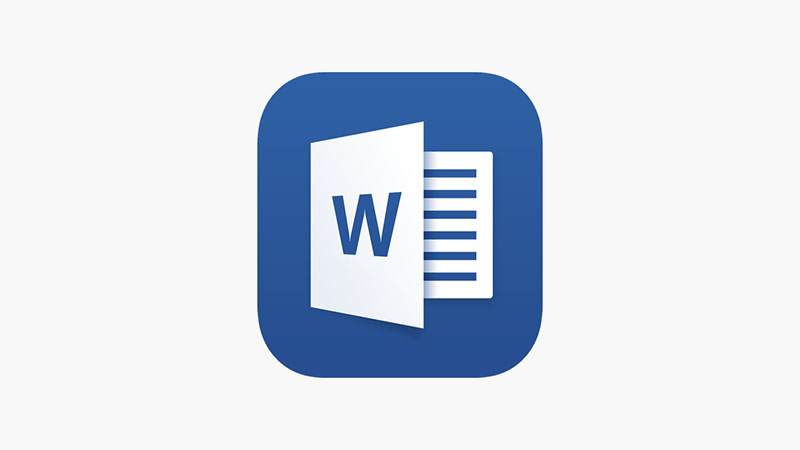
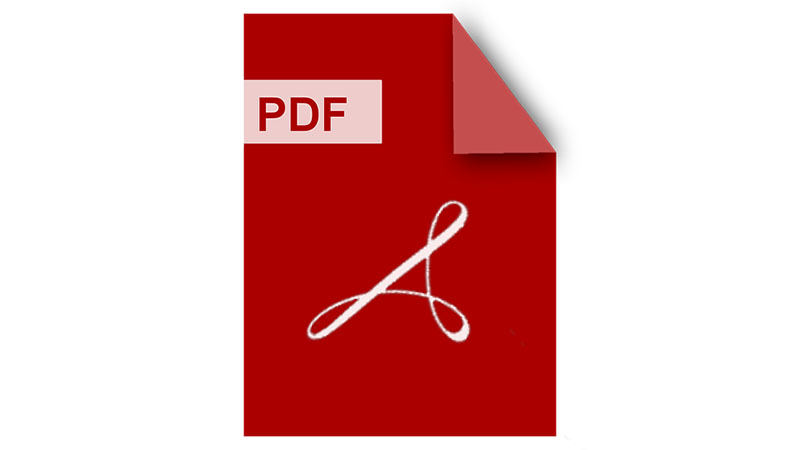



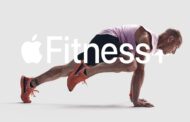
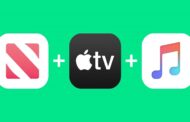
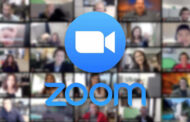

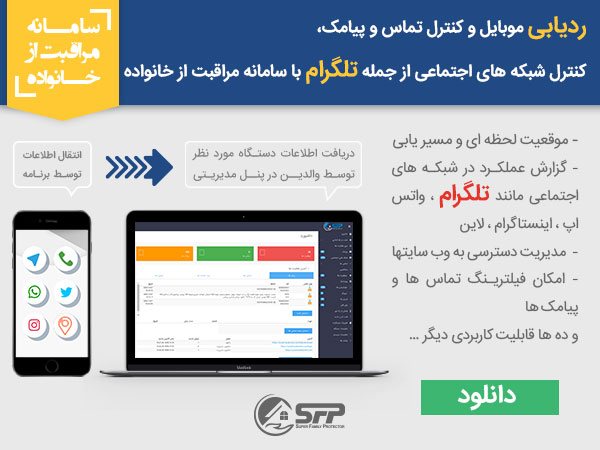

2 دیدگاه
zandi
خوب بود درود
عسل
عالی بود مرسی